-
![]() Windows向けデータ復旧
Windows向けデータ復旧
- Data Recovery Wizard Free購入ダウンロード
- Data Recovery Wizard Pro 購入ダウンロード
- Data Recovery Wizard WinPE購入ダウンロード
- Partition Recovery購入ダウンロード
- Email Recovery Wizard購入ダウンロード
- おまかせデータ復旧サービス
概要:
パーティションを分割するために、まず外付けHDDに未割り当ての領域があることを確認する必要があります。未割り当て領域がない場合、ステップ1はHDDのパーティションを削除、フォーマット、或いは縮小することです。Windows内蔵のディスク管理ソフトで、外付けHDDのパーティションを右クリックし、「フォーマット」、「ボリュームの縮小」、「ボリュームの削除」などがありますが、ボリュームを自由に移動、好きな方向に縮小することができません。それに、複数の操作を完成するためにかなり時間がかかります。
Q: 500GBの外付けHDDを使っていますが、複数のパーティションに分割したいです。何か方法がありませんか?
A: ほとんどの外付けHDDはFAT32ファイルシステムのラベルなしの1個のパーティションをデフォルトで設定されています。「マイコンピュータ」を右クリックし、「管理」をクリックして、出てきたウィンドウの左側にある「ディスク管理」をクリックし、外付けHDDを含むハードディスクのパーティション状態が見えます。次は外付けHDDを分割する方法を紹介します。
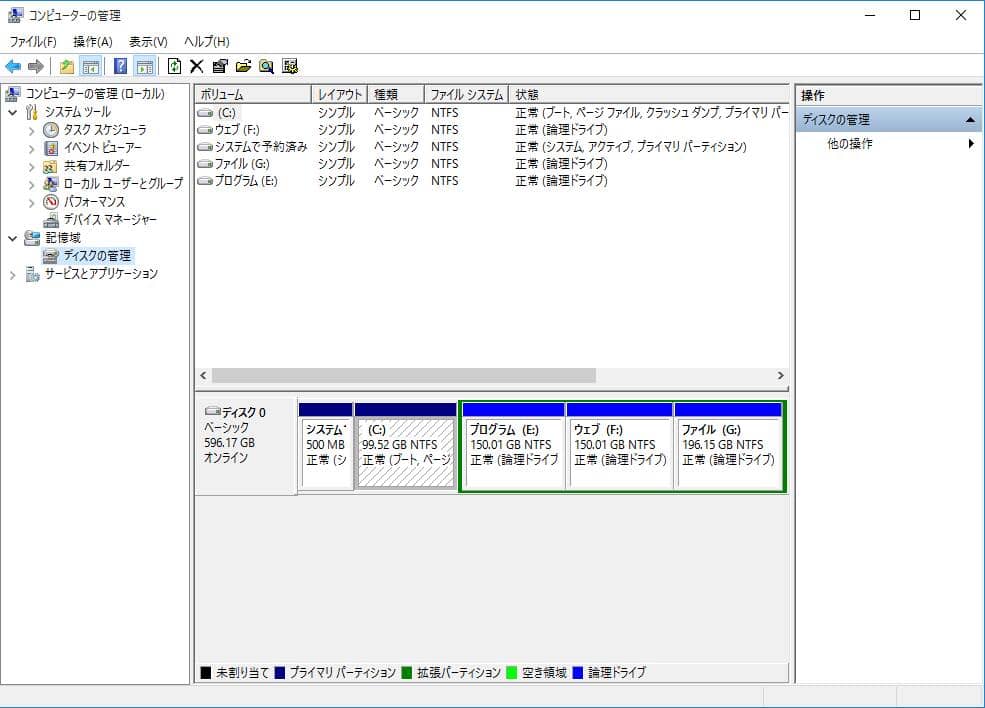
パーティションを分割するために、まず外付けHDDに未割り当ての領域があることを確認する必要があります。未割り当て領域がない場合、ステップ1はHDDのパーティションを削除、フォーマット、或いは縮小することです。Windows内蔵のディスク管理ソフトで、外付けHDDのパーティションを右クリックし、「フォーマット」、「ボリュームの縮小」、「ボリュームの削除」などがありますが、ボリュームを自由に移動、好きな方向に縮小することができません。それに、複数の操作を完成するためにかなり時間がかかります。
ここではEaseUS Partition Masterという使いやすい無料のパーティション管理ソフトをお勧めします。このツールはWindows XP/Vista/7/8/10環境で無料でパーティションの新規作成、移動、コピー、削除、フォーマットなどができます。
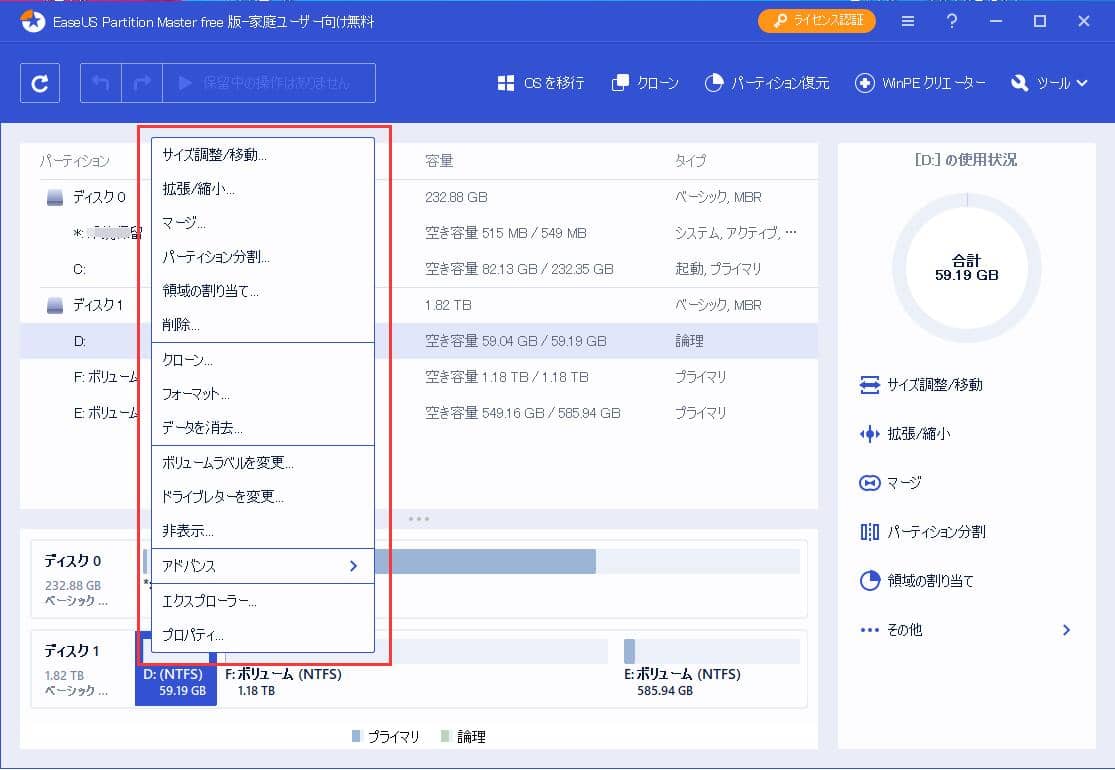
まずは外付けHDDのパーティションをドラッグし、未割り当ての領域を作ります。(ここではシステムドライブH:を例にします。)
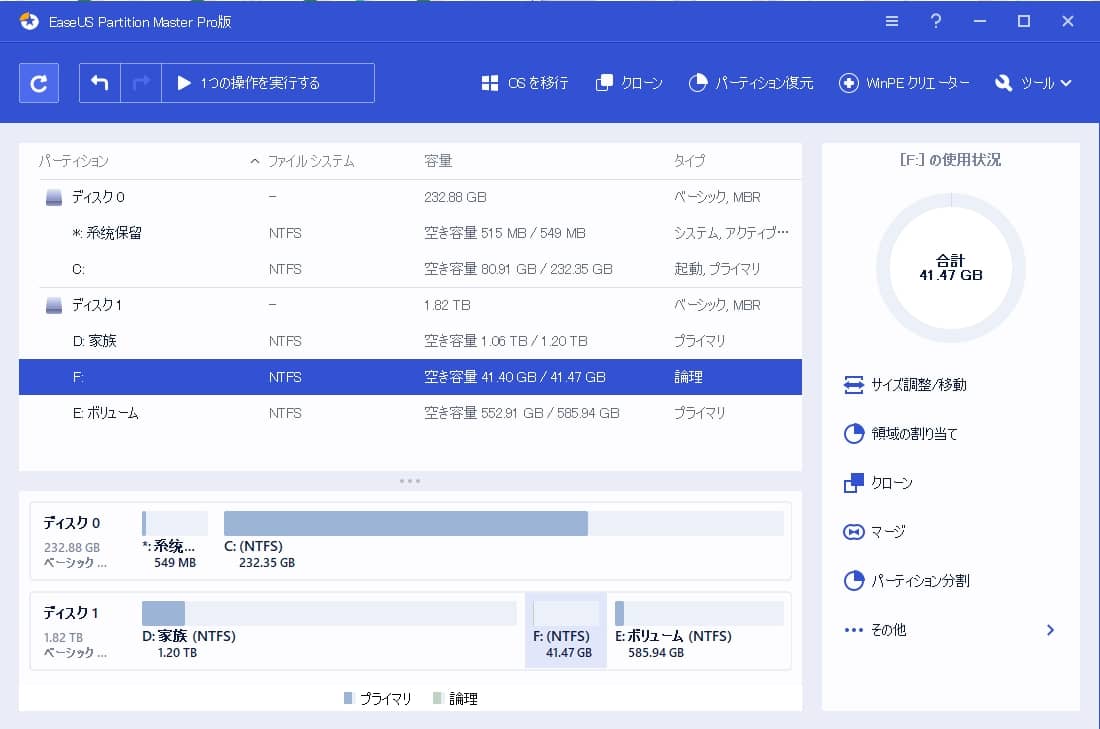
そして、未割り当ての領域を選択して、「パーティションを作成」オプションを選択し、新しいパーティションを作成します。
この方法で望むだけパーティションを作成することができます。また、「ボリュームラベルを変更する」オプションで、ボリュームのラベルを自由に変更することができます。
高機能なディスク管理

Partition Master Professional
一番使いやすいディスク管理ソフトで、素人でもディスク/ パーティションを自由に変更できます!